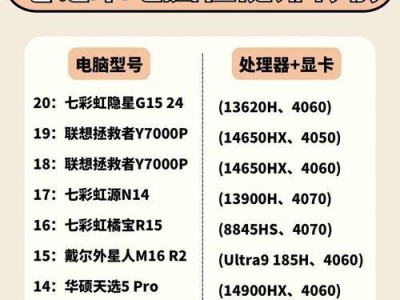你有没有想过,家里的电脑也能和蓝牙音箱来个甜蜜的“恋爱”呢?没错,就是那种无线连接,随时随地享受音乐的美妙。今天,我就要手把手教你,如何让电脑和蓝牙音箱成为最佳拍档!
蓝牙音箱,你的音乐小助手
蓝牙音箱,这可是现代生活中的一大神器。小巧便携,音质出众,关键是无线连接,摆脱了线缆的束缚,让你在享受音乐的同时,还能自由自在地移动。不过,你可能会有个疑问:电脑能连蓝牙音箱吗?答案是:当然可以!

电脑连接蓝牙音箱,轻松三步走
第一步:检查你的电脑是否支持蓝牙
首先,你得确认一下你的电脑是否自带蓝牙功能。大多数现代电脑,尤其是笔记本电脑,都内置了蓝牙模块。如果你不确定,可以打开电脑的设置,找到“设备”选项,然后看看有没有“蓝牙和其他设备”这一项。如果没有,那可能就需要你准备一个蓝牙适配器了。
第二步:开启蓝牙音箱的配对模式
接下来,打开你的蓝牙音箱,通常在音箱的顶部会有一个蓝牙配对按钮。长按这个按钮,直到音箱进入配对模式。这时候,音箱上可能会有指示灯闪烁,或者会发出声音提示,告诉你它已经准备好连接了。

第三步:电脑搜索并连接蓝牙音箱
现在,回到你的电脑上。打开电脑的设置,找到“设备”选项,然后点击“蓝牙和其他设备”。在这里,你会看到一个“添加蓝牙或其他设备”的按钮,点击它,电脑就会开始搜索附近的蓝牙设备。
在搜索结果中,找到你的蓝牙音箱,点击它,然后按照屏幕上的提示进行配对。有些音箱可能需要你输入一个配对码,通常这个码是“0000”或“1234”,但具体还是要看你的音箱型号。
连接成功,享受无线音乐盛宴
恭喜你,你的电脑和蓝牙音箱已经成功连接了!现在,你可以打开你喜欢的音乐播放器,享受无线音乐带来的美妙体验了。如果你想要调整音量,可以在电脑的音量调节器中调整,也可以直接在蓝牙音箱上操作。
小贴士:连接过程中可能遇到的问题
1. 蓝牙音箱没有找到:确保你的蓝牙音箱已经开启,并且处于配对模式。同时,检查你的电脑是否开启了蓝牙功能。
2. 连接失败:尝试重新启动蓝牙音箱和电脑,或者将蓝牙音箱恢复出厂设置。
3. 没有声音:检查电脑的音频输出设备是否已经设置为蓝牙音箱。在Windows系统中,可以通过右键点击任务栏的音量图标,选择“声音设置”,然后在“输出”选项卡中找到蓝牙音箱,并将其设置为默认设备。
蓝牙音箱,你的生活好伴侣
电脑连接蓝牙音箱,不仅让你在享受音乐的同时,还能让生活更加便捷。想象在午后的阳光里,泡一杯咖啡,听着轻柔的音乐,是不是感觉生活都美好起来了呢?
电脑连接蓝牙音箱其实很简单,只要按照上面的步骤操作,你就能轻松享受到无线音乐带来的美妙体验。快来试试吧,让你的生活更加精彩!